| ユーザーマニュアル|管理者マニュアル |
| ■申請経路設定 |
| 申請経路の登録・変更・削除を行います。 ※この機能はサブウィンドウを表示しなければ使用できません。 |
|||||||||
| 1.申請経路を登録する手順 |
|||||||||
手順1-1.[申請経路設定]リンクを押します
サブウィンドウの【個人設定】欄にある[申請経路設定]リンクを押します。 |
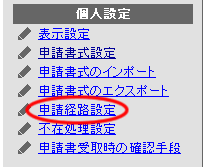 |
||||||||
手順1-2. を押します を押します
申請経路一覧画面の「新規申請経路作成」ボタンを押します。 |
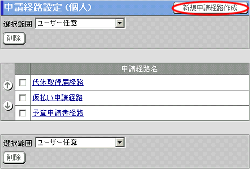 |
||||||||
手順1-3.申請経路情報を入力します
申請経路の登録画面の申請経路情報を入力します。 手順1-4.  を押します を押します
|
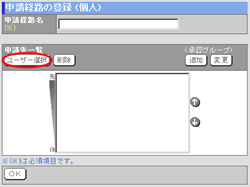 |
||||||||
2.申請経路を変更する手順 |
|||||||||
手順2-1.[申請経路設定]リンクを押します
手順1-1と同様です。手順2-2.”申請経路名”リンクを押します 申請経路一覧画面で変更したい”申請経路名”リンクを押します。 |
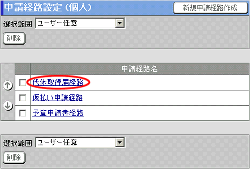 |
||||||||
手順2-3.申請経路情報を変更します
申請経路の変更画面で経路情報を変更します。 手順2-4.  を押してください を押してください
|
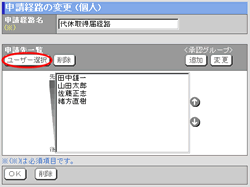 |
||||||||
3.申請経路を一覧から削除する手順 |
|||||||||
手順3-1.[申請経路設定]リンクを押します
手順1-1と同様です。 手順3-2.削除する申請経路を選択します 申請経路一覧画面の[選択範囲]欄より、削除したい経路を選択します。
手順3-3.  を押します を押します
手順3-4.  を押します を押します
|
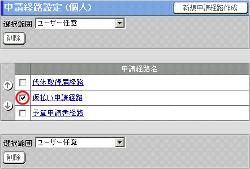 |
||||||||
| ワークフロー |
|---|
| ユーザーマニュアル |
| 管理者マニュアル |
|
Copyright (C) 2008 NEOJAPAN,Inc. All Rights Reserved. |
 を押し、ユーザー選択画面を表示します。
を押し、ユーザー選択画面を表示します。